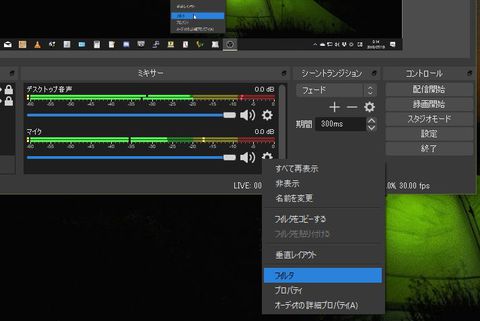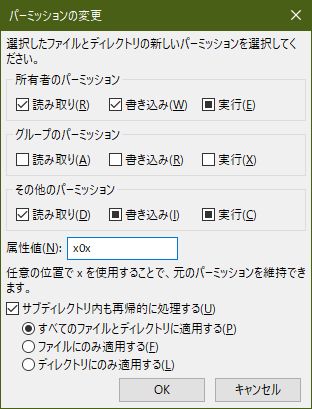2019/07/19(金)OBSの画質、音質設定について
まずは画質の出力からエンコーダは使えるならNVIDIA NVENC H.264(new)を選ぶ。
画質を上げたいならビットレートを6000にしてもよい。
解像度とビットレート関係の詳細はNVIDIA NVENC OBS Guide。
カクつくようならプリセットの設定を落としていく。
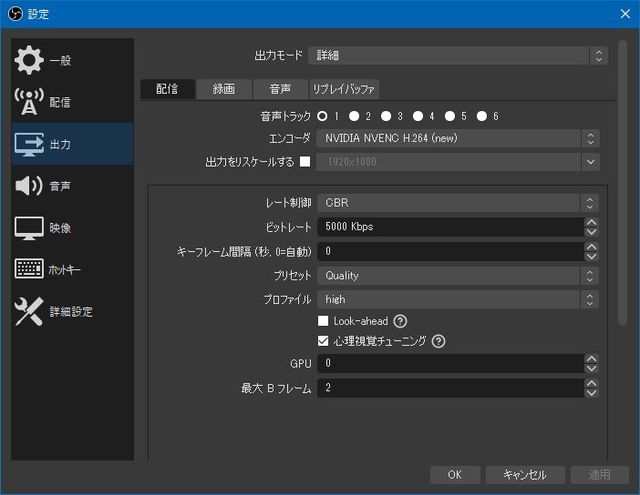
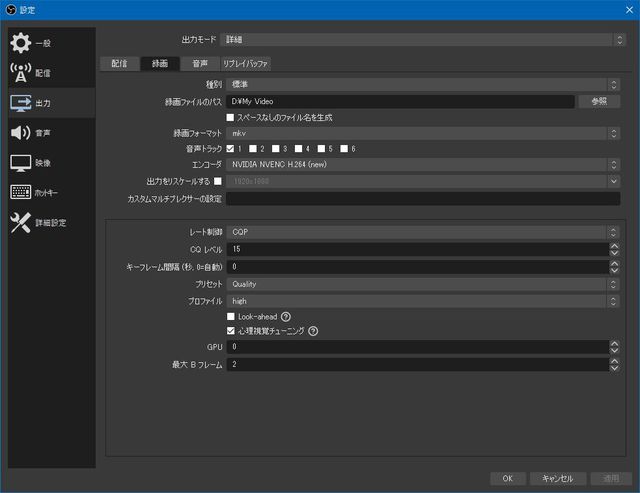
出力スケーリングは720pに、縮小フィルタはランチョスに設定する。
カクつくならランチョスからバイリニアに落とす。
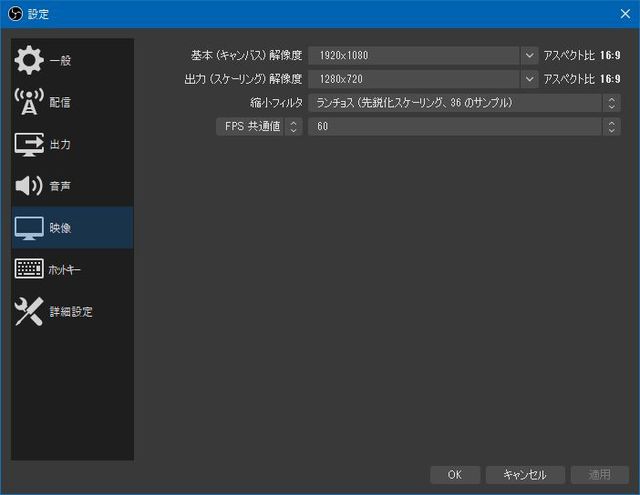
エキスパンダー、コンプレッサー、ノイズゲート、ノイズ抑制を追加。
設定はデフォルトでよい。
エキスパンダーとコンプレッサーはマイクの音量調整で大きかったり小さかったりを調整してくれる。
ノイズゲート、ノイズ抑制でノイズをマイク以外の無くしていく。
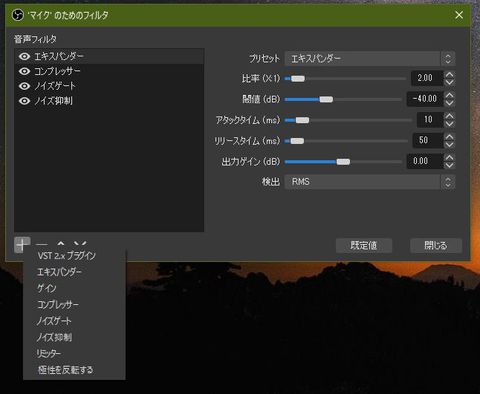
2019/07/15(月)ファイルやフォルダのパーミッション一括変更
レンタルサーバーなのでグループのパーミッションが気になるところ。
セキュリティの為にも削除しておきたい。
WinSCPでやってみたが途中で中断してしまったので次のFTPソフトを使うことにした。
パーミッション変更から属性値をx0xにする。
2019/07/15(月)Raspbianでファイアウォール
SSHとApacheを許可する手順
ufwをインストール
$ sudo apt-get install ufw
ssh接続を許可(ポート番号は設定したものに変える)
$ sudo ufw allow 22
許可された通信以外はすべて遮断する
$ sudo ufw default deny
ufwの有効化
$ sudo ufw enable
状態の確認
$ sudo ufw status
30秒間の間に6回以上接続を試みた IP アドレスを許可させない
$ sudo ufw limit 22
ActionがALLOWからLIMITになっているか確認
$ sudo ufw status
リストを表示(ここから許可するものを選ぶ)
$ sudo ufw app list
WEBの許可(Apacheの場合)。
$ sudo ufw allow 'WWW Full'
WWW Fullが追加されているか確認
$ sudo ufw status
2019/07/15(月)Raspbianにvim-gtkをいれる
viの確認
$ dpkg -l | grep vi
vim-tinyの削除
$ sudo apt-get --purge remove vim-common vim-tiny
vimインストール
$ sudo apt-get install vim-gtk
バージョン確認
$ vim --version | grep clipboard
2019/07/15(月)さくらのレンタルサーバーでperlを扱う際の注意点
パーミッション : 755 または 705 のいずれか
文字コード : UTF-8N
改行コード : LF
perl : /usr/bin/perl
sendmail : /usr/sbin/sendmail